win11左边桌面不动了 Win11桌面无法操作的解决方法
更新时间:2024-02-21 14:39:27作者:yang
不少用户反映在使用Windows 11时遇到了一个令人困扰的问题——左边桌面不动了,导致无法对桌面进行任何操作,针对这一问题,我们需要找到适用的解决方法。在本文中将为大家详细介绍如何解决Win11桌面无法操作的困扰,帮助大家恢复正常使用电脑的功能。无论您是初次使用Windows 11,还是遇到了这一问题的老用户,相信本文的内容将对您有所帮助。
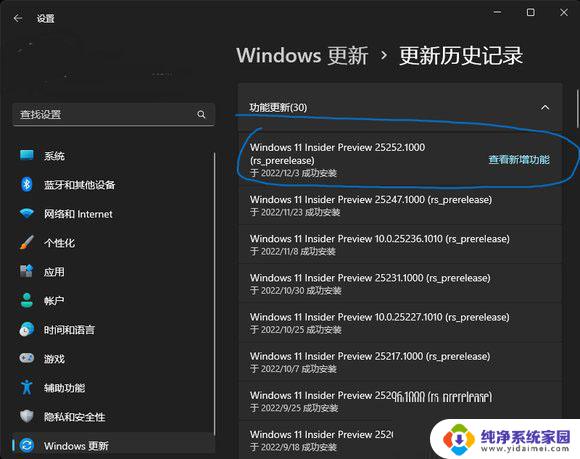
方法一:
打开任务管理器,把widgets结束任务。
方法二:
1、设置里面直接关闭小组件。【Win11禁用小组件的方法】
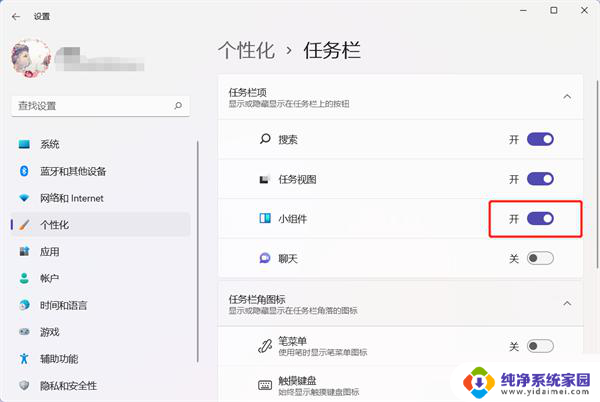
2、用管理员权限运行 CMD,输入以下命令。winget uninstall “windows web experience pack卸载掉小组件,重启电脑就好了。
以上是关于win11左侧桌面不动的全部内容,如果遇到这种情况,你可以根据以上操作进行解决,非常简单快速,一步到位。
win11左边桌面不动了 Win11桌面无法操作的解决方法相关教程
- win11桌面左半边图标点不了 Win11系统桌面左边无法点击的解决方法
- 电脑左半边屏幕点击有时没反应应该怎么办 Win11系统桌面左边无法点击的解决方案
- win11图标移动不了 Win11桌面图标不能随意移动解决方法
- win11桌面上的应用全不见了 Win11桌面图标不显示的处理方法
- win11拖动桌面图标拖不走 Win11桌面图标无法拖动怎么办
- win11电脑桌面图标不能拖动怎么办 win11桌面图标无法拖拽解决方法
- win11全屏玩游戏老是自动弹回桌面 Win11玩游戏无缘无故跳回桌面的解决方法
- win11电脑桌面的底部菜单栏在左边了怎么办 win11开始菜单左下角设置方法
- win11桌面图标变白了 windows11桌面图标白色显示解决方法
- win11显示桌面 不见 windows11桌面整体消失解决方法
- win11如何关闭协议版本6 ( tcp/ipv6 ) IPv6如何关闭
- win11实时防护自动开启 Win11实时保护老是自动开启的处理方式
- win11如何设置网页为默认主页 电脑浏览器主页设置教程
- win11一个屏幕分四个屏幕怎么办 笔记本如何分屏设置
- win11删除本地账户登录密码 Windows11删除账户密码步骤
- win11任务栏上图标大小 win11任务栏图标大小调整方法